با قابلیت ضبط چت صوتی Xbox، تجربه بازی خود را از گیمرهای منفی یا توهین آمیز دور نگه دارید. در اینجا نحوه استفاده از آن آورده شده است.
بازی آنلاین می تواند یکی از بهترین شکل های اجتماعی سرگرمی موجود باشد، اما در عین حال، مواجهه با افراد ناخوشایند آنلاین می تواند تجربه شما را از یک بازی کاملاً خراب کند. به همین دلیل، ممکن است انجمنهای بازی آنلاین برای بازیهای خاص را سمی و غیرقابل دسترس ببینید.
با این حال، با Xbox Series X|S، نه تنها میتوانید چت صوتی لابیهای آنلاین را برای هر بازی ضبط کنید، بلکه میتوانید در صورت تجربه رفتار نامناسب آنلاین، هر گونه کلیپ ضبط شده از افراد را به صورت آنلاین گزارش دهید. اما چگونه می توان چت صوتی را در Xbox Series X|S ضبط و گزارش کرد؟ بیایید دریابیم.
محدودیت های ضبط چت صوتی در ایکس باکس
قبل از تعریف نحوه ضبط یا گزارش چت صوتی، چند محدودیت و شرط برای ضبط چت صوتی در Xbox Series X|S وجود دارد که باید در مورد آنها بدانید. در غیر این صورت، ممکن است در مورد نحوه عملکرد این ویژگی در Xbox خود بیش از حد فروش داشته باشید.
به طور خاص، جنبههای کلیدی و محدودیتهای ویژگیهای ضبط و گزارش Xbox برای چت صوتی به شرح زیر است:
- برخلاف ضبط ویدیوها و اسکرین شات ها در Xbox Series X|S، ضبط چت صوتی یک ویژگی اجتماعی نیست و در عوض صرفاً با هدف مقابله با رفتارهای سمی آنلاین است.
- در حالی که Xbox Series X|S شما به شما امکان ضبط چت صوتی را می دهد، به شما اجازه نمی دهد چت مهمانی خود را ضبط کنید. تنها چتهای صوتی آنلاین قابل ضبط آنهایی هستند که در لابیهای درون بازی یافت میشوند.
- برای محافظت از سایر بازیکنان و حریم خصوصی شما، ضبط چت های صوتی درون بازی فقط آخرین 60 ثانیه صدا را ضبط می کند و صدا پس از 24 ساعت به طور خودکار حذف می شود. به این ترتیب، لازم نیست نگران کسی باشید که مکالمات شما را به صورت آنلاین مستند کند.
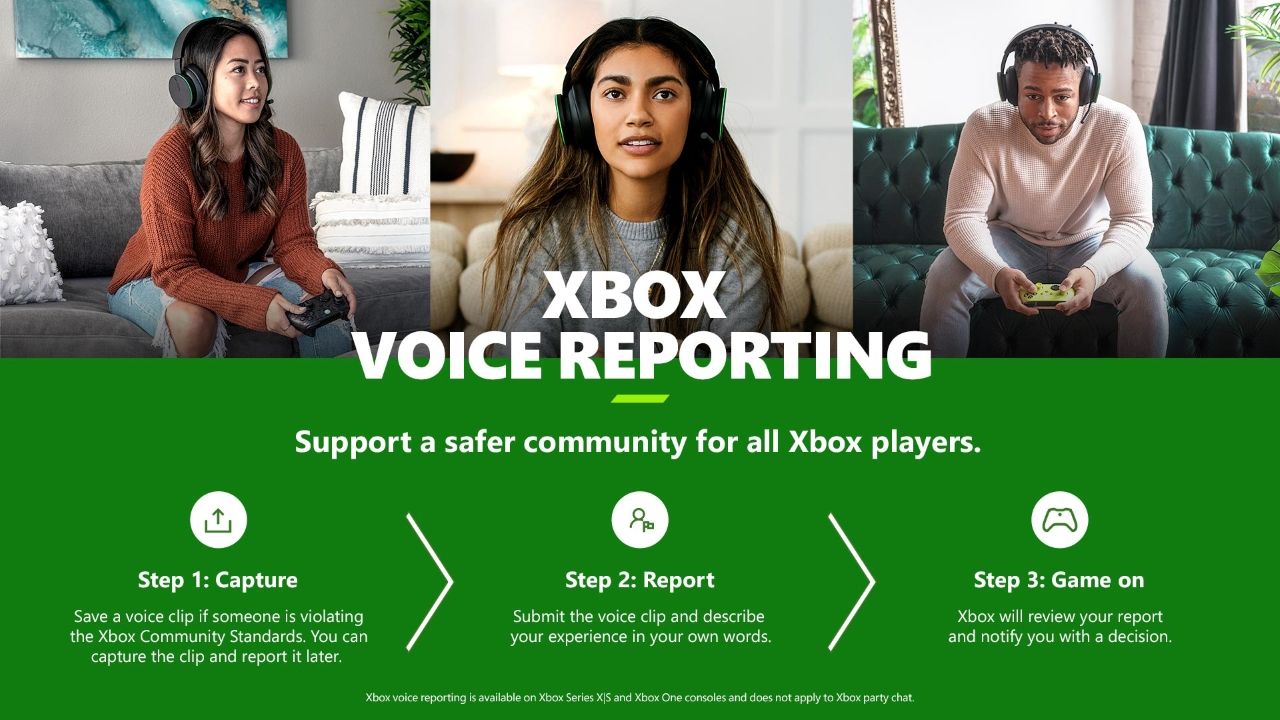
همانند عکس گرفتن در Xbox Series X|S، چت های صوتی ضبط شده نیز در Xbox ذخیره می شوند. با این حال، در حالی که میتوانید عکسهای Xbox را در یک دستگاه ذخیرهسازی خارجی آپلود کنید، فقط میتوانید کلیپهای صوتی ذخیرهشده خود را حذف یا گزارش دهید.
نحوه ضبط چت صوتی در Xbox Series X|S
اکنون برخی از محدودیتهای مربوط به ضبط چتهای صوتی را میدانید و انتظار ندارید که بتوانید چتهای مهمانی Xbox خود را مستند کنید، آماده هستید تا چتهای صوتی آنلاین خود را در Xbox ذخیره کنید.
از آنجایی که رفتار نامناسبی را در بازی تجربه خواهید کرد، برای ضبط چت های صوتی به بازی مورد نظر در Xbox Series X|S خود نیاز دارید. اما با بارگذاری عنوان، میتوانید با دنبال کردن این مراحل، ضبط 60 ثانیه آخر چت صوتی درون بازی را شروع کنید:
- دکمه Xbox را روی کنترلر خود فشار دهید تا منوی راهنما باز شود.
- به گزینه های احزاب و چت ها بروید و گزارش چت صوتی درون بازی را انتخاب کنید.
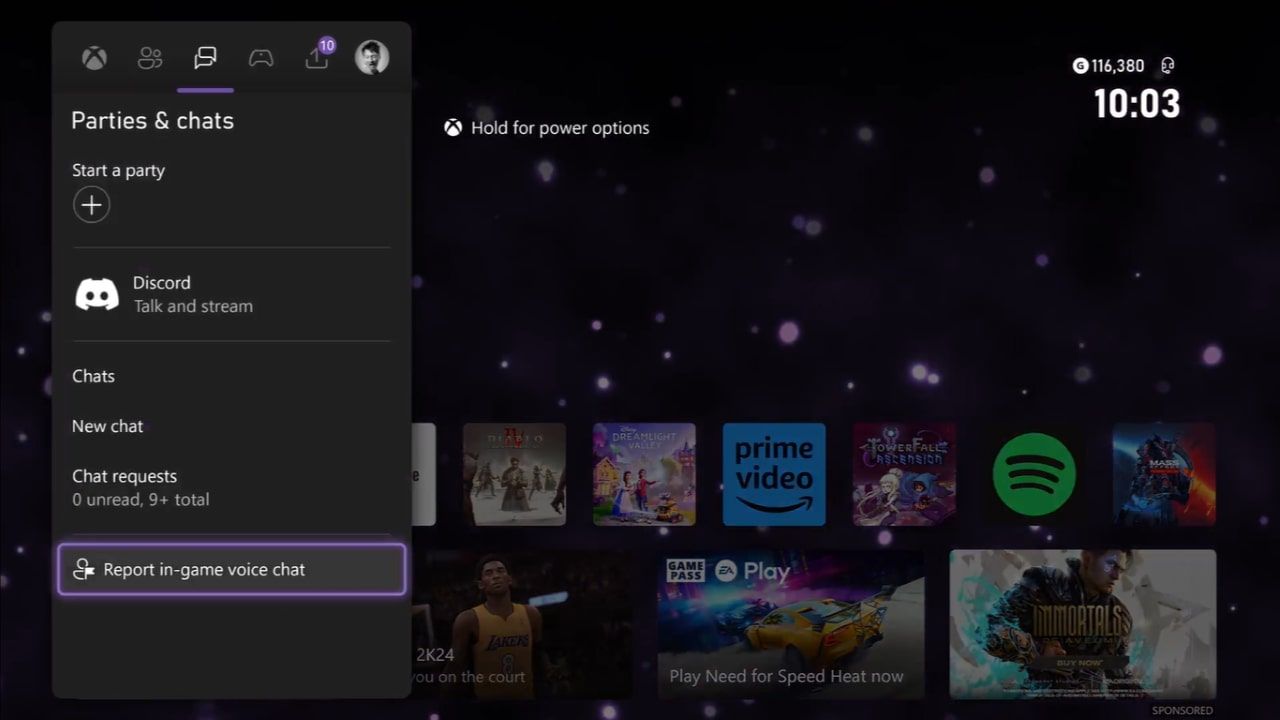
- ذخیره کلیپ صوتی (60s گذشته) را انتخاب کنید.

پس از انتخاب ذخیره کلیپ صوتی (دهه 60 گذشته)، یک دقیقه چت صوتی مستقیماً در Xbox شما ذخیره می شود. سپس میتوانید با ورود به برگه «بازبینی کلیپهای ذخیرهشده» در همان گزینه «گزارش چت صوتی درون بازی» که از طریق مهمانیها و چتها در دسترس است، کلیپ صوتی ضبطشدهتان را بازبینی کرده و به آن گوش دهید.

از مرور کلیپهای ذخیرهشده، میتوانید مطمئن شوید که صدای مورد نظر را گرفتهاید، یا اگر کلیپ آن چیزی نیست که مد نظر شماست، میتوانید با انتخاب حذف، آن را به طور کامل از Xbox خود حذف کنید. اما اگر کلیپ همان چیزی باشد که قصد داشتید و بخواهید با گزارش صدای ضبط شده خود ادامه دهید، چه؟
نحوه گزارش چت صوتی نامناسب در ایکس باکس
اکنون می دانید که چگونه چت های صوتی را در Xbox Series X|S خود ضبط کنید، بیایید نحوه استفاده از کلیپ های ضبط شده خود را بررسی کنیم و رفتار نامناسبی را که در بازی های آنلاین خود با آن مواجه می شوید گزارش دهید.
همانند ضبط کلیپهای صوتی، در بخش احزاب و چت راهنمای Xbox خود، تنظیمات چت صوتی درون بازی را گزارش دهید. از اینجا می توانید کلیپ های صوتی ذخیره شده خود را با دنبال کردن مراحل زیر گزارش کنید:
- از گزینه های گزارش چت صوتی درون بازی، بررسی کلیپ های ذخیره شده را انتخاب کنید.
- کلیپی را که می خواهید گزارش دهید انتخاب کنید.
- حداکثر سه بازیکن اخیر را برای گزارش انتخاب کنید و Next را انتخاب کنید.
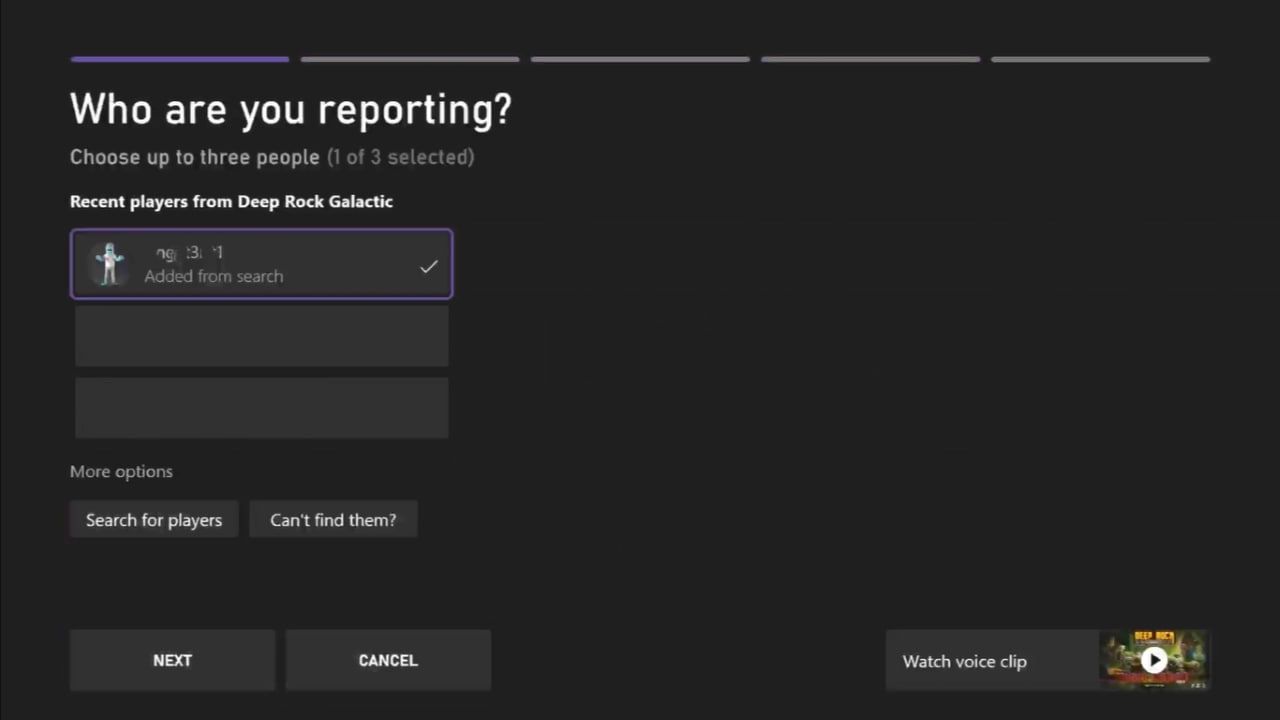
- برای مثال، دلیل گزارش دادن بازیکنان آنلاین، آزار و اذیت یا سخنان مشوق عداوت و تنفر را انتخاب کنید، سپس بعدی را انتخاب کنید.

- در مرحله بعد، به عنوان یک انتخاب اختیاری، می توانید جزئیات بیشتری در مورد حادثه ارائه دهید. برای ادامه گزینه Next را انتخاب کنید.
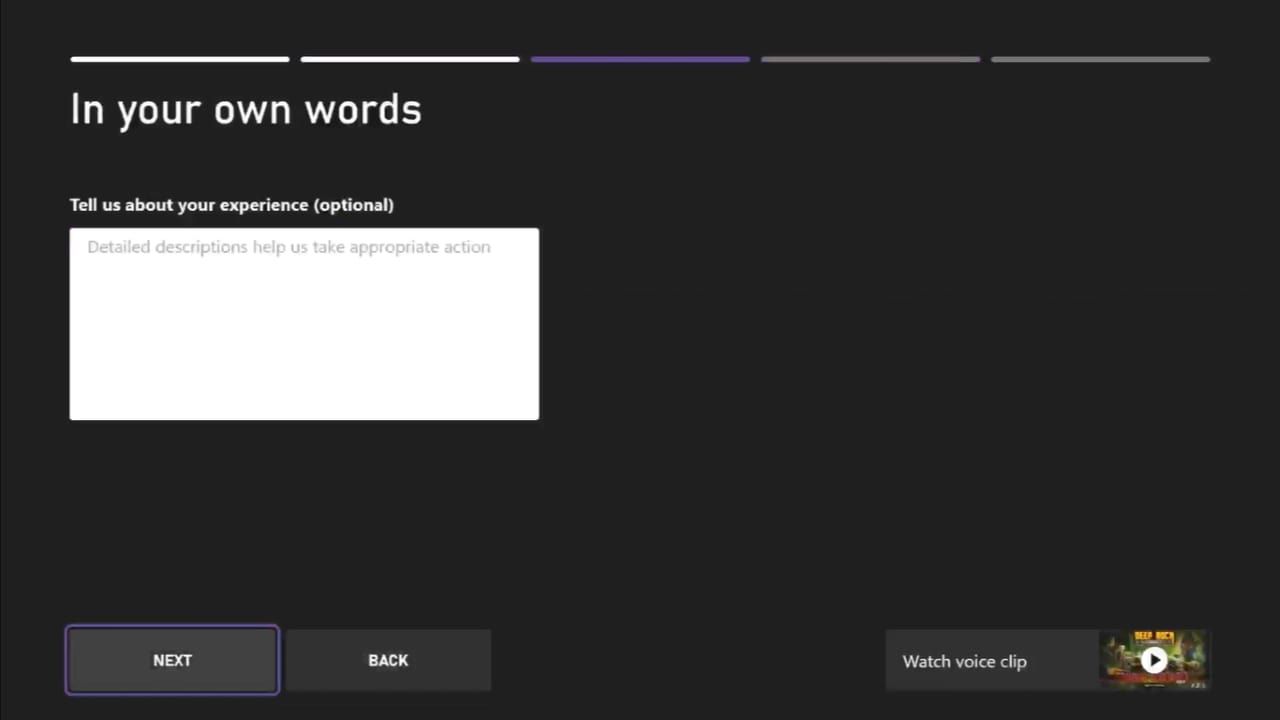
- در نهایت، ارسال گزارش را انتخاب کنید تا گزارش کلیپ صوتی ذخیره شده شما نهایی شود.
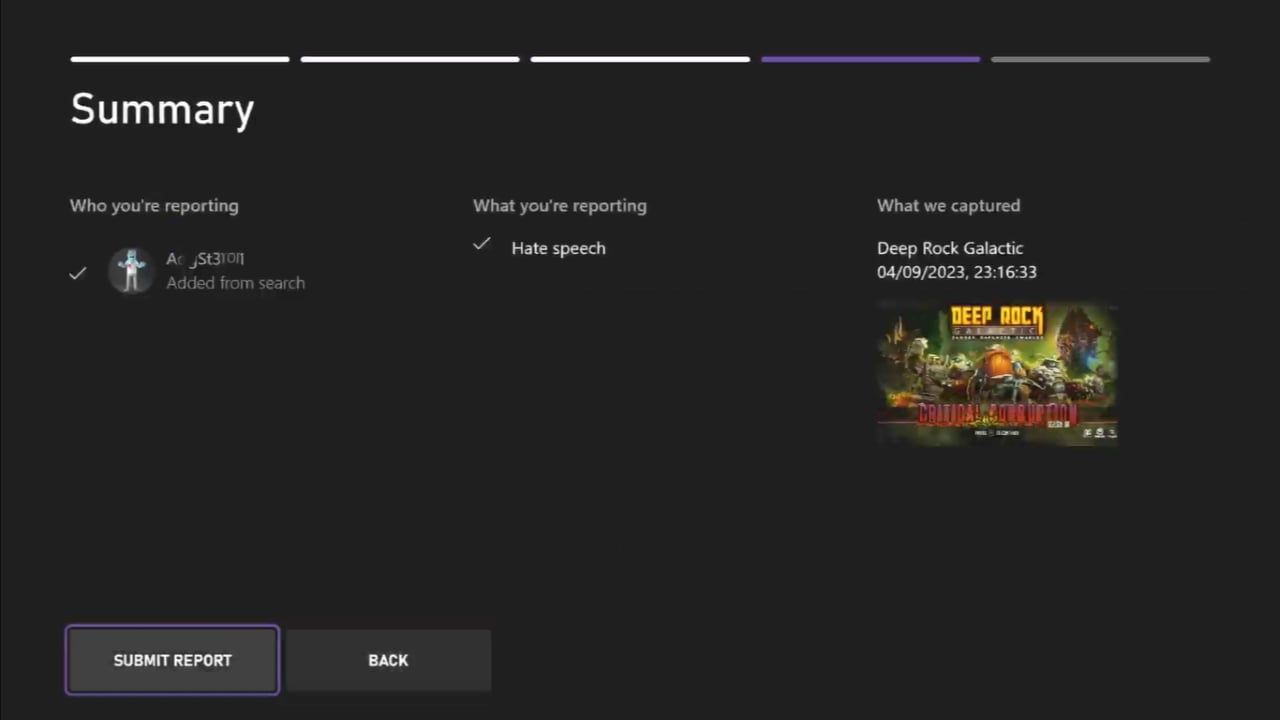
با گزارش کلیپ صوتی ذخیره شده شما، ایکس باکس ادعای شما را بررسی می کند و در نهایت یک اعلان Xbox برای شما ارسال می کند که آیا اقدامی انجام شده است یا خیر. و با این کار، هنگام معاشرت آنلاین در بازی های چند نفره، یک قدم جلوتر هستید.
با گزارش صوتی در Xbox Series X|S از جوامع آنلاین خود محافظت کنید
در حالی که توانایی ضبط و ذخیره چت صوتی محدود است، توانایی ضبط آزادانه و گزارش رفتار توهینآمیز به صورت آنلاین موهبت خدایی است اگر در انجمنهای بازی آنلاین حضور داشته باشید. و با این کار، ابزارهایی برای پرچم گذاری و حذف احتمالی بازیکنان نامناسب در اختیار دارید.
بنابراین، ابزارهای گزارشدهی موجود در Xbox Series X|S تنها به شما این امکان را میدهد که همه فضاهای آنلاین خود، بهویژه بازیهای چندنفره را ایمنتر کنید.
